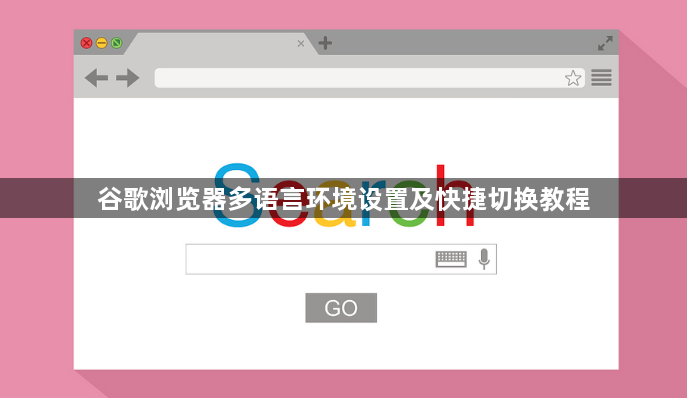
1. 进入设置页面:打开谷歌浏览器,点击右上角的三个点(⋮),在弹出的下拉菜单中选择“设置”,进入浏览器的设置页面。
2. 找到语言设置选项:在设置页面中,向下滚动找到“高级”选项并点击。继续向下滚动,在“语言”部分找到“语言”设置选项,点击进入语言设置页面。
3. 添加语言:在语言设置页面,点击“添加语言”。此时会弹出一个包含多种语言的列表,从中选择您想要添加的语言,例如“简体中文”“英语(美国)”等,然后点击“添加”。
4. 设置显示语言:添加完语言后,在您想设置为显示语言的语言旁边,点击三个点状的菜单按钮。在弹出的菜单中,勾选“将Google Chrome显示为这种语言”。完成设置后,点击“完成”或类似按钮保存更改。此时,浏览器的界面语言会立即切换为您所选的语言。
5. 快捷切换语言:若要快速切换语言,可再次进入语言设置页面,直接选择已添加的其他语言,并按照上述步骤将其设置为显示语言即可。或者,您也可以通过访问chrome://settings/languages直接进入语言设置页面进行切换。
